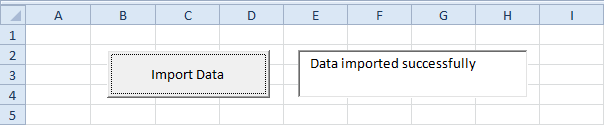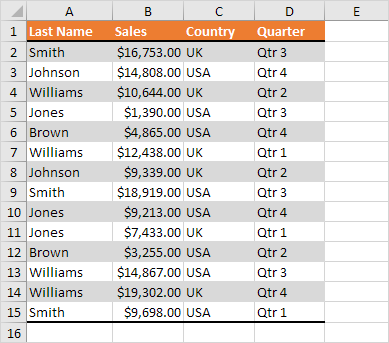Converti testo in numeri in Excel
Per impostazione predefinita, il testo è allineato a sinistra e i numeri sono allineati a destra. Questo esempio ti insegna come convertire "stringhe di testo che rappresentano i numeri "a numeri.
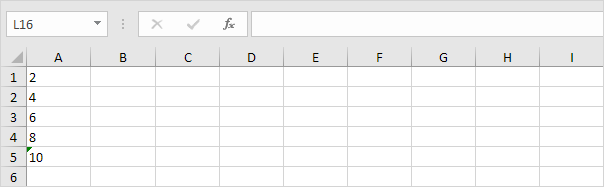
1. Selezionare l'intervallo A1: A4 e modificare il formato numerico in Generale.

2. Anche i numeri preceduti da un apostrofo vengono trattati come testo. Selezionare la cella A5 e rimuovere manualmente l'apostrofo.

3a. È inoltre possibile combinare i passaggi 1 e 2 aggiungendo una cella vuota all'intervallo A1: A5. Facendo questo, tu lo lasci Eccellere sappi che queste stringhe di testo sono numeri. Copia una cella vuota.

3b. Seleziona l'intervallo A1: A5, fai clic con il pulsante destro del mouse, quindi fai clic su Incolla speciale.
3c. Fai clic su Aggiungi.

3d. Clicca OK.
Risultato. Tutti i numeri sono allineati a destra e trattati come numeri.

4a. Puoi anche utilizzare la funzione VALUE.
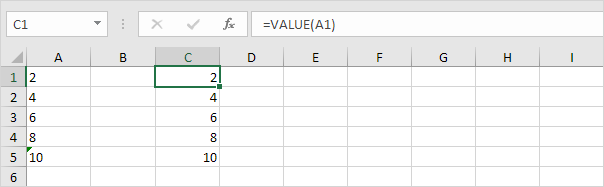
4b. Ecco un altro esempio: utilizza la funzione Right (o qualsiasi altra funzione di testo) per estrarre i caratteri da una stringa di testo e quindi utilizzare la funzione VALUE per convertire questi caratteri in un numero.